3dmax基础知识详解
- 格式:docx
- 大小:252.35 KB
- 文档页数:6
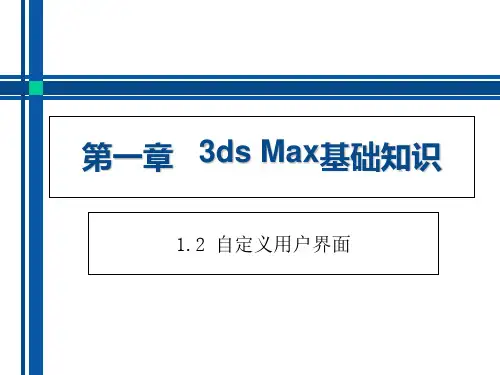

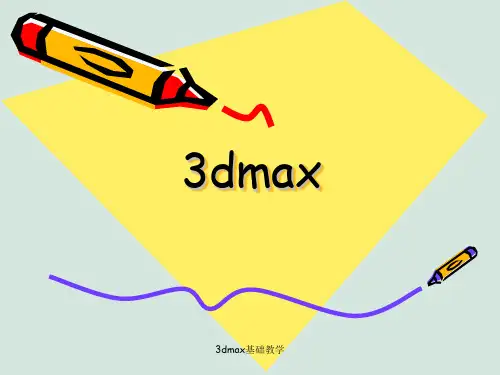
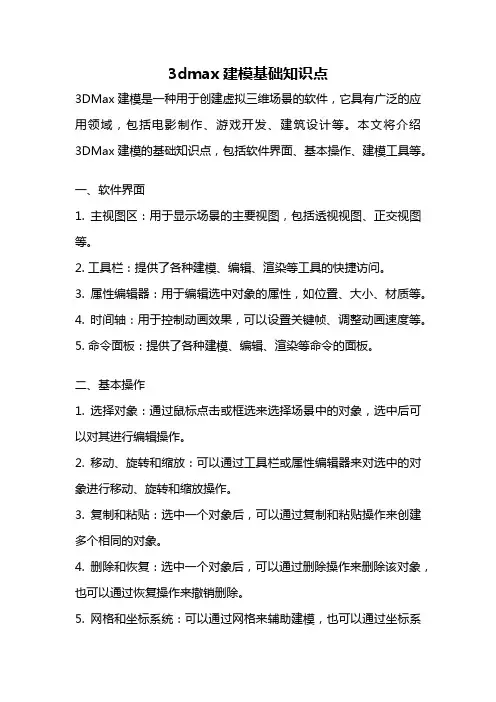
3dmax建模基础知识点3DMax建模是一种用于创建虚拟三维场景的软件,它具有广泛的应用领域,包括电影制作、游戏开发、建筑设计等。
本文将介绍3DMax建模的基础知识点,包括软件界面、基本操作、建模工具等。
一、软件界面1. 主视图区:用于显示场景的主要视图,包括透视视图、正交视图等。
2. 工具栏:提供了各种建模、编辑、渲染等工具的快捷访问。
3. 属性编辑器:用于编辑选中对象的属性,如位置、大小、材质等。
4. 时间轴:用于控制动画效果,可以设置关键帧、调整动画速度等。
5. 命令面板:提供了各种建模、编辑、渲染等命令的面板。
二、基本操作1. 选择对象:通过鼠标点击或框选来选择场景中的对象,选中后可以对其进行编辑操作。
2. 移动、旋转和缩放:可以通过工具栏或属性编辑器来对选中的对象进行移动、旋转和缩放操作。
3. 复制和粘贴:选中一个对象后,可以通过复制和粘贴操作来创建多个相同的对象。
4. 删除和恢复:选中一个对象后,可以通过删除操作来删除该对象,也可以通过恢复操作来撤销删除。
5. 网格和坐标系统:可以通过网格来辅助建模,也可以通过坐标系统来定位和对齐对象。
三、建模工具1. 基本几何体:包括立方体、球体、圆柱体等,可以通过调整参数来创建不同形状的几何体。
2. 编辑多边形:可以通过顶点、边和面来编辑多边形对象,如移动顶点、切割面等。
3. 模型组件:可以通过模型组件来创建复杂的几何体,如角色模型、车辆模型等。
4. 布尔运算:可以通过布尔运算来合并、减去或交叉多个几何体,创建出更复杂的形状。
5. 曲线建模:可以通过绘制曲线来创建复杂的形状,如绘制路径、调整曲线控制点等。
6. 融合建模:可以通过融合建模来将多个几何体融合在一起,创建出更复杂的形状。
四、材质和纹理1. 材质编辑器:可以通过材质编辑器来创建和编辑材质,包括颜色、反射、透明等属性。
2. 纹理映射:可以通过纹理映射来给几何体添加纹理,如贴图、法线贴图等。
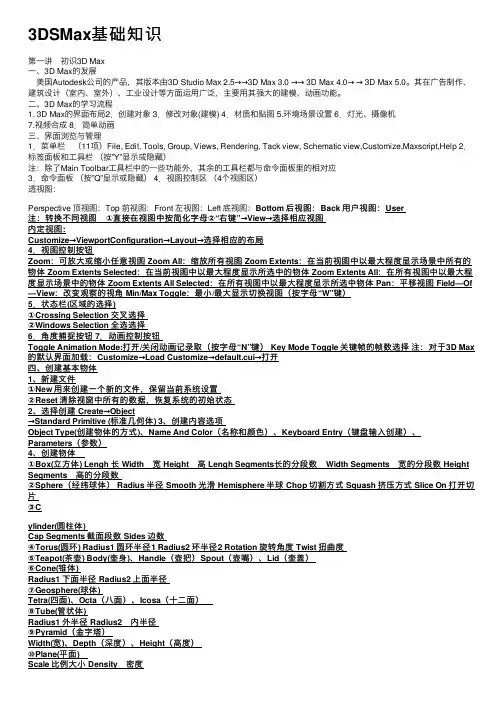
3DSMax基础知识第⼀讲 初识3D Max⼀、3D Max的发展 美国Autodesk公司的产品,其版本由3D Studio Max 2.5→→3D Max 3.0 →→ 3D Max 4.0→→ 3D Max 5.0。
其在⼴告制作、建筑设计(室内、室外)、⼯业设计等⽅⾯运⽤⼴泛,主要⽤其强⼤的建模、动画功能。
⼆、3D Max的学习流程1. 3D Max的界⾯布局2.创建对象 3.修改对象(建模) 4.材质和贴图 5.环境场景设置 6.灯光、摄像机7.视频合成 8.简单动画三、界⾯浏览与管理1.菜单栏 (11项)File, Edit, Tools, Group, Views, Rendering, Tack view, Schematic view,Customize,Maxscript,Help 2.标签⾯板和⼯具栏(按”Y”显⽰或隐藏)注:除了Main Toolbar⼯具栏中的⼀些功能外,其余的⼯具栏都与命令⾯板⾥的相对应3.命令⾯板(按”Q”显⽰或隐藏) 4.视图控制区(4个视图区)透视图:Perspective 顶视图:Top 前视图:Front 左视图:Left 底视图:Bottom 后视图:Back ⽤户视图:User注:转换不同视图 ①直接在视图中按简化字母②“右键”→View→选择相应视图内定视图:Customize→ViewportConfiguration→Layout→选择相应的布局4.视图控制按钮Zoom:可放⼤或缩⼩任意视图 Zoom All:缩放所有视图 Zoom Extents:在当前视图中以最⼤程度显⽰场景中所有的物体 Zoom Extents Selected:在当前视图中以最⼤程度显⽰所选中的物体 Zoom Extents All:在所有视图中以最⼤程度显⽰场景中的物体 Zoom Extents All Selected:在所有视图中以最⼤程度显⽰所选中物体 Pan:平移视图 Field—Of —View:改变观察的视⾓ Min/Max Toggle:最⼩/最⼤显⽰切换视图(按字母“W”键)5.状态栏(区域的选择)①Crossing Selection 交叉选择②Windows Selection 全选选择6.⾓度捕捉按钮 7.动画控制按钮Toggle Animation Mode:打开/关闭动画记录取(按字母“N”键) Key Mode Toggle 关键帧的帧数选择注:对于3D Max 的默认界⾯加载:Customize→Load Customize→default.cui→打开四、创建基本物体1、新建⽂件①New ⽤来创建⼀个新的⽂件,保留当前系统设置②Reset 清除视窗中所有的数据,恢复系统的初始状态2、选择创建 Create→Object→Standard Primitive (标准⼏何体) 3、创建内容选项Object Type(创建物体的⽅式)、Name And Color(名称和颜⾊)、Keyboard Entry(键盘输⼊创建)、Parameters(参数)4、创建物体 ①Box(⽴⽅体) Lengh 长 Width 宽 Height ⾼ Lengh Segments长的分段数 Width Segments 宽的分段数 Height Segments ⾼的分段数②Sphere(经纬球体) Radius 半径 Smooth 光滑 Hemisphere 半球 Chop 切割⽅式 Squash 挤压⽅式 Slice On 打开切⽚③Cylinder(圆柱体)Cap Segments 截⾯段数 Sides 边数④Torus(圆环) Radius1 圆环半径1 Radius2 环半径2 Rotation 旋转⾓度 Twist 扭曲度⑤Teapot(茶壶) Body(壶⾝)、Handle(壶把)Spout(壶嘴)、Lid(壶盖)⑥Cone(锥体)Radius1 下⾯半径 Radius2 上⾯半径⑦Geosphere(球体)Tetra(四⾯)、Octa(⼋⾯)、Icosa(⼗⼆⾯) ⑧Tube(管状体)Radius1 外半径 Radius2 内半径⑨Pyramid(⾦字塔)Width(宽)、Depth(深度)、Height(⾼度)⑩Plane(平⾯) Scale ⽐例⼤⼩ Density 密度第⼆讲 3D基本操作⼀、坐标系统介绍1.World 世界坐标系前⽅看X为⽔平、Y为景深、Z为垂四个视图都是固定不变2.Screen 屏幕坐标系在各视图,它们轴向是⼀个⽅向、其把屏幕作X、Y轴,内部为Z轴3.View 观看坐标系默认坐标系,其是World、Screen结合,P⽤World坐标和在T、F、L⽤Screen坐标(选取物体)4.Grid ⽹格坐标系针对⽹状模型的坐标5.Local ⾃⾝坐标系以⾃⾝轴向为准的坐标6.Parent ⽗物体坐标系针对其所连⽗物体⽽定的坐标7.Pick 拾取坐标系把物体⾃⾝坐标拾取,先对其他物体⽤Local,再⽤Pick选取物体坐标⼆、对象的变换1.Select Object 选取单个物体(选择物体)Select by Name 根据名字选择物体 (“H”键)2.区域选择⽅式Rectangle 矩形区域框选物体Circle 圆形区域框选物体Fence 不规则区域选择物体3.Select and Move 选择并移动X、Y、Z轴分别限制物体的变换的轴向X轴 F5键 Y轴 F6键 Z轴 F7键XY、YZ、ZX是物体变换的不同⾯ F8键切换Lock Selection 锁定物体4.Select and Rotate 选择旋转5.Select and uniform Scale 选择缩放Select and uniform Scale 缩放相等体积变、形状不变Select and Non-uniform Scale 缩放不等体积、形状都变Select and squash 挤压变形体积不变、形状变6.三种坐标的轴⼼Use pivot point center 单个物体中⼼为轴⼼Use selection center 选择区域物体的中⼼为轴⼼Use transform coordinate center 变换坐标中⼼(视图中⼼)7.Mirror Selected Object 镜像物体Mirror Axis 镜像的轴 (x、y、z或三种⾯)Offset 偏移距离Clone Selection 克隆类型 (Copy、Instance、Reference)8.Array 阵列复制物体Move 移动 x、y、z轴⽅向移动位置Rotate 旋转 x、y、z轴⽅向旋转⾓度Scale 缩放 x、y、z轴⽅向缩放⽐例Type of object 阵列复制的类型9.Align 对齐物体 (Alt +A)10.Render 渲染物体Render Scene 渲染场景的参数设置Quick Render 快速渲染物体(F9)三、创建扩展物体1、单击“Create”→“Geometry”→“Extended Primitives”进⼊创建扩展⼏何体命令⾯板2、扩展⼏何体①Hetra(异⾯体、多⾯体)Family Tetra(四⾯体)、Cube/Octa(⼋⾯体)、Dodec/Icos(⼗⼆⾯体)、Star1(星形1)Family ParametersP 控制形状 Q 控制倒⾓注:在0帧处打开动画设P、Q=0⼜在100帧处关闭动画设P、Q=100②Chamferbox(圆⾓⽅体)Fillet 倒圆⾓值 Smooth 物体光滑③Oiltank(油桶)Cap Height 盖⼦的⾼度Overall 油桶的⾼度 Centers 油桶提升2倍⾼度Blend 混合弯曲,在中间形成半腰④Spindle(纺缍体)与上相同,此顶⾯是尖的。
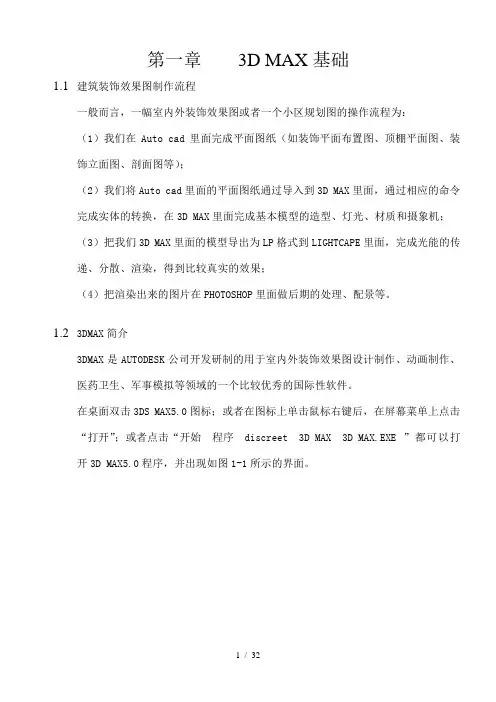
第一章3D MAX基础1.1建筑装饰效果图制作流程一般而言,一幅室内外装饰效果图或者一个小区规划图的操作流程为:(1)我们在Auto cad里面完成平面图纸(如装饰平面布置图、顶棚平面图、装饰立面图、剖面图等);(2)我们将Auto cad里面的平面图纸通过导入到3D MAX里面,通过相应的命令完成实体的转换,在3D MAX里面完成基本模型的造型、灯光、材质和摄象机;(3)把我们3D MAX里面的模型导出为LP格式到LIGHTCAPE里面,完成光能的传递、分散、渲染,得到比较真实的效果;(4)把渲染出来的图片在PHOTOSHOP里面做后期的处理、配景等。
1.23DMAX简介3DMAX是AUTODESK公司开发研制的用于室内外装饰效果图设计制作、动画制作、医药卫生、军事模拟等领域的一个比较优秀的国际性软件。
在桌面双击3DS MAX5.0图标;或者在图标上单击鼠标右键后,在屏幕菜单上点击“打开”;或者点击“开始程序discreet3D MAX3D MAX.EXE ”都可以打开3D MAX5.0程序,并出现如图1-1所示的界面。
图1-1屏幕中最大的四个部分即为绘图窗口(见图1-1),它使得用户可以从不同的角度,以不同的显示方式观察场景。
缺省设置为四个视图:顶视图(Top )、前视图(Front)、左视图(Left)、透视图(Perspective),即可以从上面、前面、左面观察场景,完整效果可以从透视图中观察到。
同时也可以在任意一个视图的左上角单击鼠标右键改变当前视图(如右视图Right 底视图Bottom )如图1-2所示。
当把鼠标放到绘图窗口边缘,鼠标变成双向箭头时表示可以随意拖动以改变各个窗口的大小。
动画控制栏 视图控制栏命令面板标题栏 菜单栏 工具栏状态栏 绘图窗口(顶视图) 绘图窗口 (前视图) 绘图窗口(左视图)绘图窗口 (透视图)由于软件的单位不一致,所以打开3D MAX以后还要注意一个单位设定,因为3D MAX 的默认单位是英寸,而按照我们的绘图习惯是用的毫米,同时也为了和AUTO CAD上的单位相对应以及后面在LIGHTCAPE上计算光能的准确,我们一般要求要把单位改成毫米。
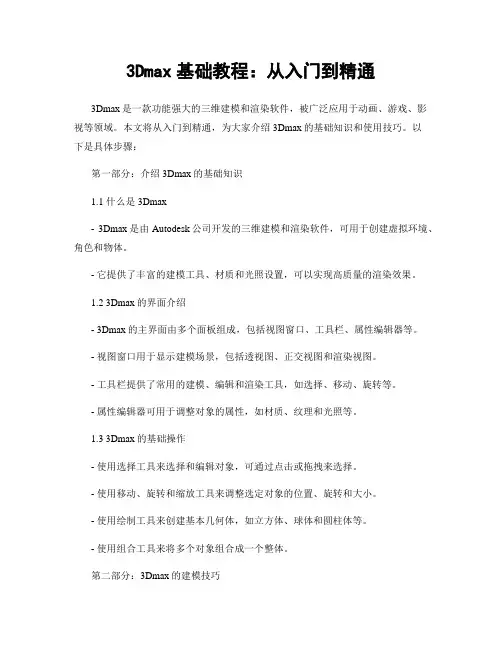
3Dmax基础教程:从入门到精通3Dmax是一款功能强大的三维建模和渲染软件,被广泛应用于动画、游戏、影视等领域。
本文将从入门到精通,为大家介绍3Dmax的基础知识和使用技巧。
以下是具体步骤:第一部分:介绍3Dmax的基础知识1.1 什么是3Dmax- 3Dmax是由Autodesk公司开发的三维建模和渲染软件,可用于创建虚拟环境、角色和物体。
- 它提供了丰富的建模工具、材质和光照设置,可以实现高质量的渲染效果。
1.2 3Dmax的界面介绍- 3Dmax的主界面由多个面板组成,包括视图窗口、工具栏、属性编辑器等。
- 视图窗口用于显示建模场景,包括透视图、正交视图和渲染视图。
- 工具栏提供了常用的建模、编辑和渲染工具,如选择、移动、旋转等。
- 属性编辑器可用于调整对象的属性,如材质、纹理和光照等。
1.3 3Dmax的基础操作- 使用选择工具来选择和编辑对象,可通过点击或拖拽来选择。
- 使用移动、旋转和缩放工具来调整选定对象的位置、旋转和大小。
- 使用绘制工具来创建基本几何体,如立方体、球体和圆柱体等。
- 使用组合工具来将多个对象组合成一个整体。
第二部分:3Dmax的建模技巧2.1 基本几何体的创建- 通过点击绘制工具中的相应按钮来创建基本几何体,如立方体、球体和圆柱体。
- 在视图窗口中拖拽鼠标来绘制几何体的尺寸和形状。
2.2 修改几何体的属性- 使用属性编辑器来调整几何体的属性,如大小、位置和旋转角度。
- 设置几何体的材质、纹理和光照效果,以实现更逼真的渲染效果。
2.3 切割和连接几何体- 使用切割工具来创建几何体的切面,可通过指定切面的位置和方向来切割几何体。
- 使用连接工具来将多个几何体连接在一起,可根据需要调整连接的位置和角度。
第三部分:3Dmax的渲染技巧3.1 设置光照效果- 通过添加光源来调整场景的光照效果,如平行光、点光源和聚光灯等。
- 调整光源的属性,如亮度、颜色和角度,以获得所需的光照效果。

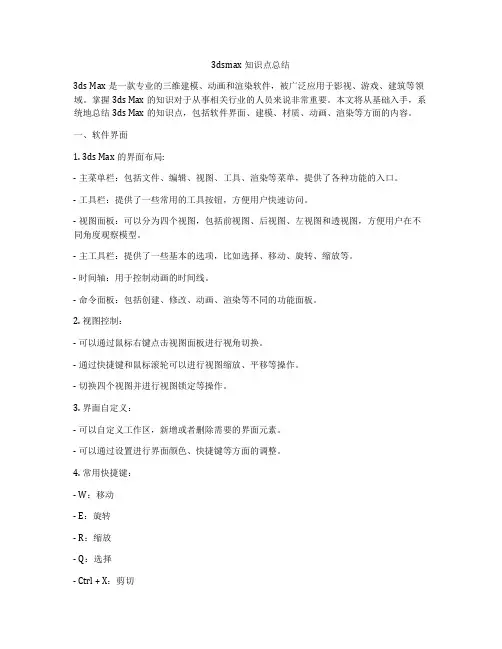
3dsmax知识点总结3ds Max是一款专业的三维建模、动画和渲染软件,被广泛应用于影视、游戏、建筑等领域。
掌握3ds Max的知识对于从事相关行业的人员来说非常重要。
本文将从基础入手,系统地总结3ds Max的知识点,包括软件界面、建模、材质、动画、渲染等方面的内容。
一、软件界面1. 3ds Max的界面布局:- 主菜单栏:包括文件、编辑、视图、工具、渲染等菜单,提供了各种功能的入口。
- 工具栏:提供了一些常用的工具按钮,方便用户快速访问。
- 视图面板:可以分为四个视图,包括前视图、后视图、左视图和透视图,方便用户在不同角度观察模型。
- 主工具栏:提供了一些基本的选项,比如选择、移动、旋转、缩放等。
- 时间轴:用于控制动画的时间线。
- 命令面板:包括创建、修改、动画、渲染等不同的功能面板。
2. 视图控制:- 可以通过鼠标右键点击视图面板进行视角切换。
- 通过快捷键和鼠标滚轮可以进行视图缩放、平移等操作。
- 切换四个视图并进行视图锁定等操作。
3. 界面自定义:- 可以自定义工作区,新增或者删除需要的界面元素。
- 可以通过设置进行界面颜色、快捷键等方面的调整。
4. 常用快捷键:- W:移动- E:旋转- R:缩放- Q:选择- Ctrl + X:剪切- Ctrl + C:复制- Ctrl + V:粘贴二、建模1. 建模基础:- 建模是3ds Max中最基础的技能之一,包括了多边形建模、曲面建模、雕刻建模等多种技术。
- 建模工具:包括创建基本几何体、修改器、编辑多边形、辅助线等。
2. 多边形建模:- 三角形、四边形和多边形的概念。
- 多边形建模工具:包括拉伸、挤压、倒角、镜像等。
- 合并顶点、边、面等操作。
3. 曲面建模:- 曲面是由多边形拓扑连接而成的平面,可以用来创建更加复杂的形状。
- 贝塞尔曲线、NURBS曲线等基础概念。
- 使用曲面工具创建各种形状,比如球体、圆锥体等。
4. 雕刻建模:- 通过雕刻工具可以对模型表面进行细节的处理,包括添加细节、刻画细节等。
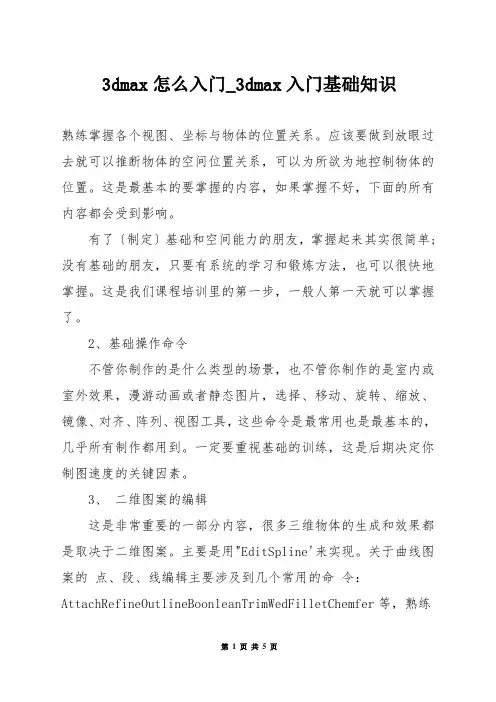
3dmax怎么入门_3dmax入门基础知识熟练掌握各个视图、坐标与物体的位置关系。
应该要做到放眼过去就可以推断物体的空间位置关系,可以为所欲为地控制物体的位置。
这是最基本的要掌握的内容,如果掌握不好,下面的所有内容都会受到影响。
有了〔制定〕基础和空间能力的朋友,掌握起来其实很简单;没有基础的朋友,只要有系统的学习和锻炼方法,也可以很快地掌握。
这是我们课程培训里的第一步,一般人第一天就可以掌握了。
2、基础操作命令不管你制作的是什么类型的场景,也不管你制作的是室内或室外效果,漫游动画或者静态图片,选择、移动、旋转、缩放、镜像、对齐、阵列、视图工具,这些命令是最常用也是最基本的,几乎所有制作都用到。
一定要重视基础的训练,这是后期决定你制图速度的关键因素。
3、二维图案的编辑这是非常重要的一部分内容,很多三维物体的生成和效果都是取决于二维图案。
主要是用"EditSpline'来实现。
关于曲线图案的点、段、线编辑主要涉及到几个常用的命令:AttachRefineOutlineBoonleanTrimWedFilletChemfer等,熟练掌握这些子命令,才可以自如地编辑各类图案。
4、常用必备的编辑命令UVW map、拉伸等,掌握了这些命令,制作效果的模型一般都可以应付了,此外还有些命令:FFD 2*2*2等,也在〔效果图〕制作中时有用到。
掌握了几个这样的命令,其他的都可以完全自行学习了,但是也不必要每个都了解,毕竟有一部分我们极少用到的。
这也是我们之前提到的学习要分清楚方向和应用。
不要贪多而要求细求精。
23dmax入门基础知识一、3DMAX概况3dMax(3D Studio Max)是目前世界上应用最广泛的三维建模、动画、渲染软件,广泛应用于影视动画、建筑制定、广告、游戏、科研等领域。
3dMax 在中国十分流行,是使用最普遍的软件。
3dMax 可以说是游戏开发的老大,其在CS、星际争霸、魔兽争霸、传奇、盟军敢死队、古墓美影、等游戏中都立下了汗马功劳,新的几版软件对游戏方面的功能也是大大强化。
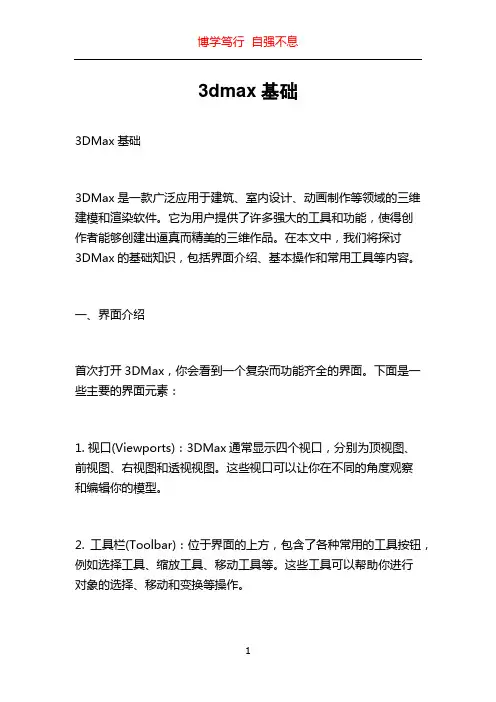
3dmax基础3DMax基础3DMax是一款广泛应用于建筑、室内设计、动画制作等领域的三维建模和渲染软件。
它为用户提供了许多强大的工具和功能,使得创作者能够创建出逼真而精美的三维作品。
在本文中,我们将探讨3DMax的基础知识,包括界面介绍、基本操作和常用工具等内容。
一、界面介绍首次打开3DMax,你会看到一个复杂而功能齐全的界面。
下面是一些主要的界面元素:1. 视口(Viewports):3DMax通常显示四个视口,分别为顶视图、前视图、右视图和透视视图。
这些视口可以让你在不同的角度观察和编辑你的模型。
2. 工具栏(Toolbar):位于界面的上方,包含了各种常用的工具按钮,例如选择工具、缩放工具、移动工具等。
这些工具可以帮助你进行对象的选择、移动和变换等操作。
3. 命令面板(Command Panel):位于界面的右侧,提供了许多功能面板,例如创建面板、修改面板、显示面板等。
你可以通过这些面板来创建对象、编辑对象和设置显示效果等。
4. 时间轴(Time Slider):位于界面的下方,用于控制动画的时间线。
你可以在时间轴上设置关键帧,从而控制模型的动画效果。
二、基本操作在使用3DMax进行建模之前,你需要学会一些基本的操作技巧。
下面是一些常用的基本操作:1. 选择对象:在3DMax中,你可以通过单击对象来选择它。
按住鼠标左键并拖动可以选择多个对象。
你也可以使用选择工具栏中的选择按钮来选择对象。
2. 移动对象:选择一个或多个对象后,你可以使用移动工具来移动它们。
选择移动工具后,你可以在视口中按住鼠标左键并拖动来移动对象。
3. 缩放对象:选择一个或多个对象后,你可以使用缩放工具来调整它们的大小。
选择缩放工具后,你可以在视口中按住鼠标左键并拖动来缩放对象。
4. 旋转对象:选择一个或多个对象后,你可以使用旋转工具来旋转它们。
选择旋转工具后,你可以在视口中按住鼠标左键并拖动来旋转对象。
5. 创建对象:在命令面板的创建面板中,你可以找到各种创建对象的选项。
第二课:二维线条建模一,二维图形线、圆形、弧、多边形、文本、截面、矩形、椭圆形、圆环、星形、螺旋线二,线的控制1、修改面板:可对线进行“移动”、“删除”等操作。
2、线条顶点的四种状态:Bezier角点、Bezier、角点、光滑。
(如果控制杆不能动,按 F8键)3、编辑样条线:右击一转化为一[编辑样条线]其作用是对除了“线”以外的其它二维图形进行修改。
三,线的修改面板1、步数:控制线的分段数,即“圆滑度”。
2、轮廓:将当前曲线按偏移数值复制出另外一条曲线,形成双线轮廓,如果曲线不是闭合的,则在加轮廓的同时进行封闭。
(负数为外偏移,正数为内偏移)。
3、优化:用于在曲线上加入节点。
4、附加:将两条曲线结合在一起。
5、圆角:把线的尖角倒成圆角。
6、拆分:把线等分成几部分7、修剪:跟CAD的修剪命令一样(修剪前须附加在一起,修剪后须顶点焊接)8、断开:把一条线在顶点处断开成两段9、焊接:把两个顶点焊接成一个顶点。
10、插入:在线一个端点上接着画线。
四、二维转三维的命令1.挤出:使二维图形产生厚度。
2.车削:可使二维图形沿着一轴向旋转生成三维图形。
3.倒角:跟拉伸相似,但能产生倒角效果。
4.可渲染线条:使线条产生厚度,变成三维线条,可以是园形的也可是方形的。
5.倒角剖面:使用另一个图形路径作为倒角截剖面”来挤出一个图形五、知识点:1、按shift键,可画直线。
2、按Ctrl键,可多选。
3、镜像:将被选择的对象沿着指定的坐标轴镜像到另一个方向。
第三课:复合建模(布尔运算和放样)一、布尔运算:定义:先使两个模型重叠一部分,就可以求出这两个模型的差集、交集与并集这种方式叫做布尔运算。
1、三维物体:(创建面板一复合对象一布尔)并集、交集、差集 A-B、例子:房子门、窗超级布尔运算:例子:烟灰缸2、线的布尔运算:例子:钥匙二、放样定义:先绘出一个物体的横截面图形,再绘绘制这个横截面图形所穿越的路径曲线,就可以计算出这个物体的形状,这种建模方法叫做放样建模。
1第章3ds max的基本介绍打开一本新书,通常第1章给人的感觉都是枯燥、乏味的,但是第1章中往往又暗藏玄机。
本书的第1章将为读者认真、系统地介绍3ds max 8.0的基础知识。
通过本章的学习,读者首先要掌握3ds max 8.0这个软件所需要的硬件配置要求,以便安装本软件。
从界面入手,逐步地了解3ds max 8.0。
3ds max 8.0基础知识3ds max 8.0基本制作流程和基础命令功能1.1 3ds max的基础知识1.1.1 系统配置一般图形图像类软件对计算机的软、硬件要求较高,在不符合软件要求的系统中工作时,常常会出现运行速度缓慢、程序界面紊乱、非法操作等现象,因此在学习软件之前,首先要了解所有计算机的硬件及操作系统是否符合要求。
(1)操作系统。
操作系统可以为Windows 98/Me/2000/XP。
本书中使用的操作系统为中文版的Windows XP。
另外还安装了IE 6.0,否则无法安装3ds max 8.0主程序。
(2)CPU。
Intel或AMD的兼容CPU,至于哪个品牌更适合作图,自然是仁者见仁,智者见智。
3ds max 8.0完全支持多处理器系统(推荐使用奔腾4处理器),在奔腾4处理器中,3ds max 可显示出更高的品质。
(3)内存和硬盘。
需要至少256MB物理内存和600MB硬盘空间,在制作场景的过程中,越复杂的场景需要的内存空间就越多(推荐使用512MB内存)。
(4)显卡。
显卡的好坏将直接影响效果图渲染速度的快慢和渲染质量的好坏。
推荐使用专业绘图领域设计的图形加速卡,如1280*1024*32bit显示方式,同时还要支持OpenGL和Direct3D 硬件加速。
支持Direct3D硬件加速的显卡必须提供16MB以上的板载显存。
要得到最佳效果,应选用硬件支持的OpenGL 3D加速显卡,并确保安装了与该显卡配套的OpenGL驱动程序。
(5)鼠标。
Microsoft标准鼠标或兼容鼠标。
3ds max全套教程入门与精通第一章、界面的认识一、3DMAX简介:3DMAX是由Autodesk公司出品的强大的三维动画设计软件,它在影视广告、游戏动画、军事科技、建筑设计等很多领域有着广泛的应用。
二、3DMAX窗口的组成1、标题栏2、菜单栏3、工具栏4、命令面板5、状态栏7、视图区8、视图控制区9、动画控制区(注1:工具栏按钮右下角有黑三角符号,表示该按钮包括多个工具注2:箭头光标放在工具栏边缘处,光标变为手的形状时,可以移动工具栏)三、保存自定义工具栏‘设置好主界面→‘自定义(菜单)→‘保存自定义UI方案→输入新的界面方案名称→选择保存位置→‘保存(按钮)四、装入自定义布局‘自定义(菜单)→‘加载自定义UI方案→选择自己保存过的界面方案名称→‘打开(按钮)五、复位视窗布局‘文件(菜单)→‘重置(重设)六、命令面板简介包括:1、(创建):可创建二维、三维、灯光等物体2、(修改):可更改物体尺寸参数及使物体变形3、(分层):可更改物体轴心位置4、(显示):可显示/隐藏物体七、视图区简介1、默认视图窗有4个:①顶视图②前视图③左视图④透视图2、窗口的激活箭头光标在某窗口内单击左键或右键3、窗口的切换方法1:激活某窗口→敲字母方法2:某窗口左上角文字’→‘视窗→‘前面的(或‘左面的等)字母如下:T=Top(顶视图)F=Front(前视图)L=Left(左视图) P=Perspective(透视图)C=Camera(摄像机视图) Shift+$=Spot(聚光灯视图)3、显示/隐藏窗口栅格栏(G)右击某窗口左上角文字’→‘显示栅格或按快捷键G4、物体的显示模式切换右击某窗口左上角文字’→平滑+ 高光:此方式显示物体较光滑,细腻线框:以线框方式显示物体其它→平滑面+ 高光面平面亮线边边界框5、窗口布局‘自定义→‘视口配置→‘布局(标签)→选择某一布局样式→‘确定第二章、物体显示/隐藏、视图控制、动画一、显示/隐藏对象在视窗中选中某对象’→‘按名称取消隐藏:按对象名称有选择的显示出被隐藏的对象‘全部取消隐藏:显示出所有被隐藏的对象‘隐藏未选定对象:可以隐藏没有选中的对象‘隐藏当前选择:可以隐藏选中的对象二、视图控制区介绍1、:缩放当前窗口显示比例2、:缩放所有窗口显示比例3、:缩放当前窗口中所有物体显示比例4、:缩放窗口中被选中的物体显示比例5、:缩放所有窗口中所有物体显示比例6、:缩放所有窗口中被选中的物体显示比例7、:局部缩放8、:平移窗口9、:旋转视图(Shift + Z 可以撤消上一次旋转操作)最好只用于透视图。
3DMAX技术基础知识解析与应用3DMAX技术基础知识解析与应用在当今数字媒体设计领域中,3D建模和渲染技术的应用越来越广泛。
而3DMAX作为一款功能强大的三维建模和渲染软件,拥有较高的市场占有率和用户群体。
本文将对3DMAX的技术基础知识进行解析,并探讨其在实际应用中的运用。
一、三维建模基础1. 3DMAX的界面和工具介绍3DMAX的界面主要由视口、工具栏、控制面板和时间轴等组成。
视口用于显示三维模型,工具栏提供常用的建模和渲染工具,控制面板用于调整对象的属性和参数,时间轴则用于控制动画效果。
2. 三维模型的构建方法在3DMAX中,我们可以使用多种方法来构建三维模型,包括基本几何体的创建、修改和组合,曲线建模以及雕刻等技术。
其中,基本几何体如立方体、圆柱体和球体等是最基础的构建单元,通过对其进行变换、分割和组合等操作,可以构建出复杂的模型。
二、材质与纹理1. 材质的属性与创建材质是指模型表面的物理特性,包括颜色、光泽、透明度等属性。
在3DMAX中,我们可以通过调整材质编辑器中的参数来创建各种材质效果,如金属、塑料、布料等。
2. 纹理的应用与调整纹理是指为模型表面添加的图片或者图案,用于增加模型的细节和真实感。
在3DMAX中,我们可以将纹理贴图应用到模型的表面,同时调整其位置、大小和旋转等属性,以达到我们想要的效果。
三、光照和渲染1. 光照类型和设置3DMAX提供了多种光源类型,包括点光源、平行光源和环境光源等。
通过调整光源的位置、颜色和强度等参数,可以模拟不同的光照效果,如日光、夜晚和室内等环境。
2. 渲染器的选择和设置3DMAX中提供了多种渲染器,如默认的扫描线渲染器和更高级的光线跟踪渲染器(如VRay)。
通过选择合适的渲染器,并调整其参数,我们可以获得高质量的渲染效果。
四、动画和效果1. 关键帧动画的创建和调整在3DMAX中,我们可以通过在时间轴上设定关键帧,并调整对象的属性和参数,来实现模型的动画效果。
第二课:二维线条建模一,二维图形线、圆形、弧、多边形、文本、截面、矩形、椭圆形、圆环、星形、螺旋线二,线的控制1、修改面板:可对线进行“移动”、“删除”等操作。
2、线条顶点的四种状态:Bezier角点、Bezier、角点、光滑。
(如果控制杆不能动,按F8键)3、编辑样条线:右击一转化为一[编辑样条线]其作用是对除了“线”以外的其它二维图形进行修改。
三,线的修改面板1、步数:控制线的分段数,即“圆滑度”。
2、轮廓:将当前曲线按偏移数值复制出另外一条曲线,形成双线轮廓,如果曲线不是闭合的,则在加轮廓的同时进行封闭。
(负数为外偏移,正数为内偏移)。
3、优化:用于在曲线上加入节点。
4、附加:将两条曲线结合在一起。
5、圆角:把线的尖角倒成圆角。
6、拆分:把线等分成几部分7、修剪:跟CAD的修剪命令一样(修剪前须附加在一起,修剪后须顶点焊接)8、断开:把一条线在顶点处断开成两段9、焊接:把两个顶点焊接成一个顶点。
10、插入:在线一个端点上接着画线。
四、二维转三维的命令1. 挤出:使二维图形产生厚度。
2. 车削:可使二维图形沿着一轴向旋转生成三维图形。
3. 倒角:跟拉伸相似,但能产生倒角效果。
4. 可渲染线条:使线条产生厚度,变成三维线条,可以是园形的也可是方形的。
5. 倒角剖面:使用另一个图形路径作为倒角截剖面”来挤出一个图形五、知识点:1、按shift键,可画直线。
2、按Ctrl键,可多选。
3、镜像:将被选择的对象沿着指定的坐标轴镜像到另一个方向。
第三课:复合建模(布尔运算和放样)一、布尔运算:定义:先使两个模型重叠一部分,就可以求出这两个模型的差集、交集与并集这种方式叫做布尔运算。
1、三维物体:(创建面板一复合对象一布尔)并集、交集、差集A-B、例子:房子门、窗超级布尔运算:例子:烟灰缸2、线的布尔运算:例子:钥匙二、放样定义:先绘出一个物体的横截面图形,再绘绘制这个横截面图形所穿越的路径曲线,就可以计算出这个物体的形状,这种建模方法叫做放样建模。
创建面板一几何体一复合物体一放样1、放样的一般操作:①获取图形、②获取路径杯子2、放样的修改:①修改图形②修改路径例子:楼梯3、放样的变形:①缩放②扭转③倾斜例子:牙膏、4、多截面放样的操作及修改:例子:餐桌,螺丝刀5、放样的图形的“居左、居中、居右”。
例子:石膏线三、知识点:视图控制区快捷键:Alt+Z —————缩放视图工具Z ————最大化显示全部视图,或所选物体Ctrl+W ————区域缩放Ctrl +P ————抓手工具,移动视图Ctrl+R ————视图旋转Alt+W ————单屏显示当前视图第四课:修改模型一、FFD 修改:定义:针对某个物体施加一个柔和的力,使该区域的点位置发生变化。
从而使模型产生柔和的变形。
例子:苹果,枕头操作:设置控制点数目:控制点的移动、缩放,二、锥化:( Taper)定义:对物体的轮廓进行锥化修改,将物体沿某个轴向逐渐放大或缩小。
例子:软管锥化成塔操作:数量:决定物体的锥化程度。
数值越大,锥化程度越大。
曲线:决定物体边缘曲线弯曲程度。
当数值大于0 时,边缘线向外凸出。
当数值小于0 时,边缘线向内凹进。
上限和下限:决定了物体的锥化限度。
三、扭曲:(Twist) 定义:可以使物体沿着某一指定的轴向进行扭转变形。
例子:台灯操作:扭转:角度:决定物体扭转的角度大小,数值越大,扭转变形就越厉害。
偏移:数值为0 时,扭曲均匀分布;数值大于0 时,扭转程度向上偏侈;数值小于0 时,扭转程度向下偏移。
上限和下限:决定物体的扭转限度。
四、晶格:定义:将物体的网格变为实体,效果有点像织篮子一样。
例子:篮子,垃圾桶操作:支柱半径、节点半径、光滑。
五、噪波:(Noise) 定义:使物体表面产生凹凸不平的效果。
例子:石头,窗帘,操作:种子:用于设置噪波的随机种子,不同的随机种子会产生不同的噪波效果。
比例:用于设置噪波的影响范围,值越大,产生的效果平缓,值越小,产生的效果越尖锐分形码:勾选此选顶后将会得到更为复杂的噪波效果。
粗糙度:用于设置表面起伏的程度,值越大,起伏得越厉害,表面也就越粗糙。
复杂度用于设置碎片的迭代次数,值越小,地形越平缓,值越大,地形的起伏也就越大。
强度:用于控制X、Y 、Z 三个轴向上对物体噪波强度影响,值越大,噪波越剧烈。
六、弯曲:(Bend) 定义:对物体进行弯曲。
例子:楼梯操作:角度:指物体与所选的轴的垂直平面的角度。
方向:指物体与所选的轴的平面的角度弯曲轴:指弯曲的轴向,系统默认的是Z 轴。
七、壳(Shell ):定义:在3ds max 中,单层的面是没有厚度的,利用 Shell 命令可以使单层的面变为双层,从而具有厚度的效果。
倒角边:利用弯曲线条可以控制外壳边缘的形状。
例子:锅八:知识点1、 G 隐臧和显示网络2、 右击可以显示和隐藏对象3、 Alt+Q孤立显示选择对象第五课:其它造型命令1、 阵列工具:菜单栏【工具】T 【阵列】 分清:[矩形阵列],[圆形阵列],[一维阵列],[二维阵列],[三维阵列],[总计],[增量],[复制]、[实例]的不同 2、 间隔工具:【组】T 【对齐】T 【间隔工具】shit+I作用:可以使用对像沿一个线或两点单产生阵列3、 组的操作:明白“组”的各种操作【成组】【解组】【打开】【关闭】【附加】【分离】【炸开】4、 轴约束功能:此功能一般是配合“捕捉”功能一起使用 F5:约束X 轴 F6:约束 Y 轴 F7 :约束Z 轴 F8 :没有约束在二维平面上产生捕捉屮 在三维立那上产主捕捉d225、 更改物体的轴心点:【层次面板】T 【仅影响轴】 也可以使用对齐命令,使用轴心跟物体对齐6、 动力学定义:reactor 动力学系统是从 3Dmax4开始加入的一个物理学模拟插件,它以 Havok 引擎 为核心。
Havok 引擎是由Havok 公司所开发的专门模拟真实世界中物理碰撞效果的系统。
使用撞击监测功能的 Havok 引擎可以让更多真实世界的情况以最大的拟真度反映在游戏中。
reactor 的刚体:Rigid Body (钢体)是reactor 中的基本模拟对象。
钢体是在物理模拟过程中几何外形不发生改 变的对象。
例如:从山坡上滚下来的石块。
Cloth Collection (布料集合):Cloth 集合是一个reactor 辅助对象,用于充当 Cloth 对象的容器。
在场景中添加了 Cloth 集 合后,可以将场景中的 Cloth 对像添到该集合中。
注意:只有先给对象应用 Cloth Modifier (布 料修改器),才能将地对象添加到布料集合中。
Cloth Modifier (布料修改器):Cloth 修改器可用于将任何几何体变成变形网格,从而模拟类似窗帘、衣物、金属片、和旗 帜等对像的行为。
知识点:1、 X :激活动态坐标2、 + -号坐标的大小缩放第六课:多边形建模一、定义:在原始简单的模型上,通过增减点、线、面数或调整点、线、面的位置来产生所 需要的模型,这种建模方式称为多边形建模。
选项用尸制格标记一 /显示 通用推捉预览半径: 捕捉半轻: 角度:百分吐17捕捉到嫌牯对掠 平移三叵範轴约束pd ;【鑑素: :(像衰|10.0: {呦[To臣显示操度筋'15朝中心用捉直(Editoble poly )编辑多边形,是当前最流行的建模方法,它创建简单、编辑灵活、对硬件的要求不高,几乎没有什么是不能通过多边形建模来创建的, 因此,他是当前应用最为广泛的一种模型创建方法。
二、 可编辑多边形的 5个子层级快捷键:1(点),2 (线),3 (边界),4 (多边形),5 (元素) 三、 点层级四、边层级:五、多边形层级的入同点:用J 在这择的囱I 六、编辑几何体层级 •桶入:把血绸小,再牛展个 d'llu 魁蜩奋鬆"目御、插入顶点:用:在逸弾的边上 鸞默津皿鮮呗上 驻动插入顶点川丁在两个开肚的边;th i£卫新的连接利用所选内容创建图形;从透 利用所选内容创建图形:丛厂择的边子时象来创建图曆(即 用边来住成对应的线务) 抒I :J J 于对象來创建图形(即 用边来住成对原的线务)別:用于在违择的边上于动 为制:用于在违择的边上于动 捕人顶心電礬溜附以间源加新的 连接战段壮两牛业上间添加斯的 笛翁禅-怀总MB册心目祈、 11松弛日第七课:材质和贴图2、贴图坐标需要加UVW 贴图的情况:A 、 当物体的贴图不符合要求时B 、 当物体的造型比较复杂,不能贴图时三、标准材质FRESNEL 反射:反射强度会与物体的入射角度有关系, 入射角度越小,反射越强烈。
当垂直入射的时候,反射强度最弱。
三、 多维/子对象物体材质: 这种材质包含很多种同级的子材质, 四、 它可以赋予模型各个部分不同的材质。
其中各项参数:设置数目:用于设置了材质的数目。
增加:用于添加了材质。
删除:用于删除子材质。
标识符: 用于设置子材质的ID 号。
名称:用于设置子材质的名称。
子材质: 单击其下的按钮为子材质赋予材质。
开关: 用于控制子材质是否起作用。
瞬尹爲复使用之前的 隸噩I 亲坟骗胃鶴*扁辑JI 商体 重复上一亍 ♦厂煉持uv B] 创建 Pi'jin n强漏晋用几桝林子分费:离*嚮駅’用干把物林f 切片 重置平面快ifetrjn :功能同叫“片平面" '只星慄柞方式不同平■化,杷选宝的面与X 、¥成: 轴垂rt 对齐视图对齐:便选定的曲与当血崔斗石 平面化 杵忙规罔'杵存快速创片 化细分所址的蚩边形细化 囹对齐一勰臨粘嬲萨榨。